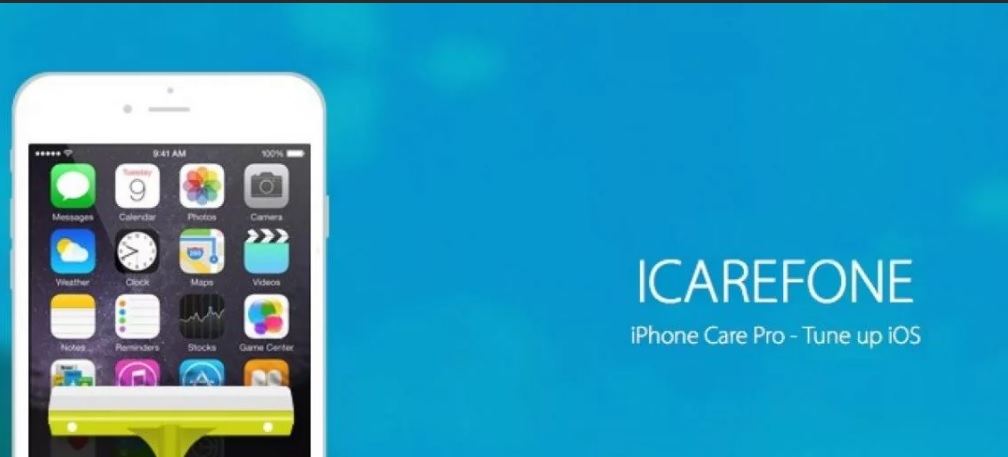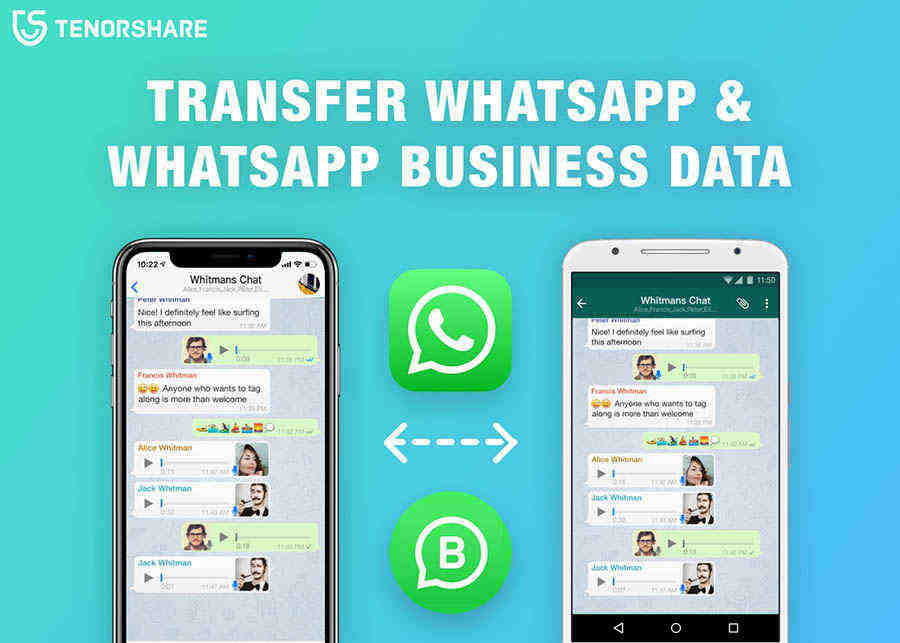Как скачать резервную копию whatsapp с гугл диска
Можно много спорить, насколько безопасен WhatsApp и стоит ли им пользоваться. Это не отменяет его популярность и поддержку end-to-end шифрования по умолчанию.
Именно из-за второй фишки при установке мессенджера на новое устройство вы не сможете просто увидеть свою старую переписку. Для этого нужно было заранее обеспокоиться бэкапом данных на Google Диск, откуда в будущем можно восстановить всю информацию.
А что если я скажу, что этот файл легко открыть с компьютера и перенести в другой аккаунт?
iTransor for WhatsApp — приложение для Windows и macOS устройств, которое помогает перенести файл бэкапа WhatsApp в новый аккаунт или просмотреть его.
Давайте разберёмся по порядку, что умеет утилита.
Просмотр, восстановление и экспорт файла бэкапа
Для того чтобы получить доступ к файлу резервной копии WhatsApp, нужно перейти в раздел Restore/Export WhatsApp Backup. Если файл уже сохранён на компьютере, то приложение самостоятельно его найдёт. Если нет, можно нажать на кнопку Import Google Drive Backups и забрать файл из облачного хранилища.
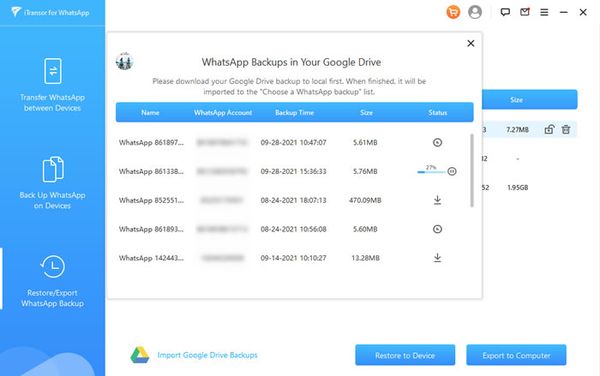
После импорта файла вы можете нажать на кнопку Export to Computer для просмотра данных с компьютера или Restore to Device для переноса файла на другое устройство.
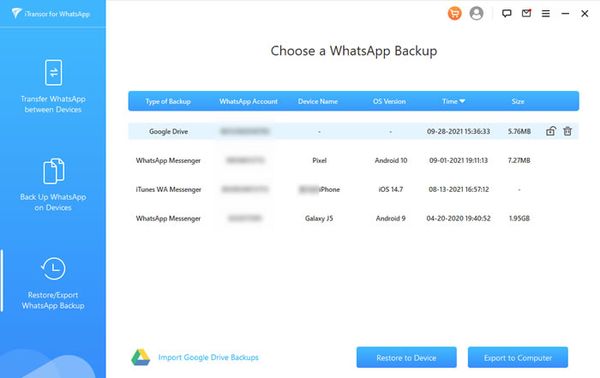
Просмотр файла WhatsApp на компьютере
При экспорте на компьютер iTransor for WhatsApp запросит у вас номер телефона, к которому относится резервная копия и на который придёт SMS для подтверждения. В это время происходит авторизация на серверах WhatsApp с использованием официального API сервиса для получения данных, необходимых для расшифровки файла.
Сама расшифровка потребует немного времени — в зависимости от объёма исходного файла. После чего в следующем окне вы увидите все сохранённые переписки и вложения с разбивкой по категориям.
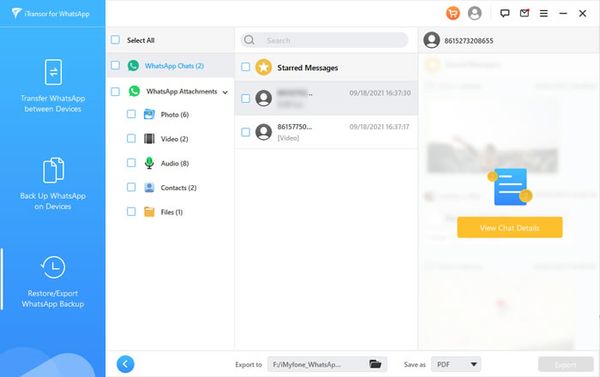
Полученную информацию можно экспортировать в читаемый файл формата .html, .xls или .pdf.
Восстановление файла WhatsApp
Если вы выбрали опцию Restore to Device, вам будет предложено также предварительно просмотреть содержимое файла или сразу же перейти к восстановлению.
Затем нужно будет подключить мобильный телефон к компьютеру по проводу, авторизоваться в WhatsApp, и по окончании процесса бэкап будет перенесён на подключённое устройство. При запуске WhatsApp на нём вы увидите всю переписку из своего аккаунта.
Перенос данных WhatsApp между Android и iPhone
При переходе в раздел Transfer WhatsApp between Devices вы сможете перенести переписку с одного устройства на другое. Для этого нужно подключить оба смартфона к компьютеру по проводу и выбрать, какой из них будет являться источником, а какой — получателем.

В остальном процесс происходит так же, как и в предыдущем разделе. От вас потребуется авторизоваться в аккаунте WhatsApp, а через какое-то время вся переписка будет перенесена на новое устройство.
Создать резервную копию WhatsApp на компьютере
В разделе Back up WhatsApp on Devices вы сможете создать резервную копию всей телефонной переписки в WhatsApp на Windows или macOS компьютере в обход Google Drive.

Опять же придётся подключить устройство по проводу к компьютеру и выбрать операционную систему. А при нажатии на кнопку Back Up в выбранной папке будет создана резервная копия, которую можно просмотреть через приложение или экспортировать в удобный вам формат.
Сколько стоит
Со стоимостью iTransor for WhatsApp всё немного запутано. У приложения есть три версии.
Стоимость на iTransor Lite начинается от $19,95 за год на один компьютер. С помощью этой версии вы сможете создавать резервную копию с iOS-устройств на компьютере и экспортировать её. Также можно объединять контакты и переписку.

iTransor обойдётся в $39,95 в год за 5 iOS-устройств. Кроме того, вы сможете восстанавливать данные на iPhone.
А вот iTransor for WhatsApp уже работает без каких-либо ограничений и стоит $29,95 в месяц.
Обычно я очень скептично отношусь к приложениям подобного рода. Как правило, они работают не так, как обещано, или не работают вообще.
iTransor for WhatsApp позволяет действительно очень легко перенести переписку WhatsApp между любыми устройствами или вообще экспортировать её в удобный формат. Никаких сложностей, кроме подключения устройства по проводу (в некоторых случаях), у пользователя не возникает. И уже через несколько минут вся работа сделана.

Время от времени кто-то сталкивается с проблемой невозможности вернуть данные WhatsApp с Google Диска. Отсюда рождение этой статьи, чтобы помочь очистить общие ошибки и предположения, а также руководство о том, как загрузить резервную копию WhatsApp с Google Диска. Когда извлечение данных непосредственно на ваш телефон заходит в тупик, вы можете загрузить резервную копию WhatsApp с Google Диска на ПК, а затем перенести ее на телефон. Это возможно и на устройствах Android и iPhone.
Узнайте, как загрузить резервную копию WhatsApp с Google Диска на ваш компьютер, новый телефон Android и iPhone в определенных частях этой статьи. Это становится только интереснее. Продолжайте прокручивать.
Часть 1: Можно ли напрямую загрузить резервную копию WhatsApp с Google Диска?
В этой первой части мы рассмотрим вопрос "Можно ли загрузить резервную копию WhatsApp непосредственно с Google Диска?"
Ответ на этот вопрос требует некоторого внимания и правильного понимания. В отличие от большинства вещей, которые вы загружаете непосредственно из интернета, вы не можете восстановить резервные копии WhatsApp так легко и мгновенно.
Единственный способ получить резервные копии файлов WhatsApp - это через само приложение WhatsApp. Поэтому, если ваша учетная запись Google Drive имеет самую последнюю резервную копию вашего телефонного номера, вам не нужно загружать резервную копию WhatsApp с Google Диска. Вместо этого просто перейдите во внутреннее хранилище вашего телефона и нажмите на WhatsApp, чтобы найти папку резервных копий.
С другой стороны, учитывая, что резервная копия на вашем Google Диске не обновляется, вам придется сначала создать резервную копию ваших чатов только локально и хранить их в другой папке. Затем снова установите приложение на свой телефон или избавьтесь от файлов данных приложения WhatsApp (чтобы включить восстановление удаленных файлов данных).
Теперь, во время нового процесса входа в систему и настройки в приложении WhatsApp, вы получите запрос на получение резервных копий, хранящихся на диске Google. Продолжайте загружать резервную копию WhatsApp с Google Диска непосредственно на свой телефон. После завершения загрузки резервной копии сохраните этот файл в отдельной папке и восстановите самые последние резервные копии. В противном случае продолжайте использовать резервные копии Google диска с того места, где вы его оставили.
Часть 2: Почему вы не можете загрузить/обнаружить резервную копию WhatsApp с Google Диска?
В части 2 этой образовательной статьи мы рассмотрим проблему невозможности загрузки / обнаружения резервной копии WhatsApp с Google Диска. Это может быть раздражающим, когда вы сделали все правильно, пытаясь загрузить резервную копию WhatsApp с Google Диска, но в конечном итоге с ошибкой в конце концов. В этом разделе вы узнаете, почему вы не можете загрузить / обнаружить резервную копию WhatsApp с Google Диска, а также получите советы о том, как лучше всего создать отличную резервную копию Google Диска и восстановить файлы легко и исчерпывающе. Прокрутите дальше.
Есть несколько причин, по которым WhatsApp не может обнаружить резервную копию. Это:
- • Вы можете войти в другой аккаунт Google, отличный от того, который вы использовали для резервного копирования файлов данных WhatsApp во время процесса настройки.
- • Или номер мобильного телефона, который вы используете в данный момент, не входит в резервную учетную запись Google drive.
- • Это может быть SD-карта, на которой вы хранили свою историю чата, была скомпрометирована.
- • Или конкретный файл, который вы создали резервную копию, больше не доступен ни в учетной записи Google drive, ни в хранилище вашего гаджетаn.
Теперь, чтобы создать надежную резервную копию Google Диска для файлов WhatsApp:
- • Убедитесь, что у вас есть действительный аккаунт Google, добавленный к вашему текущему и рабочему номеру телефона.
- • Убедитесь, что вы установили сервисы Google Play на свой телефон Android.
- • Во время процесса резервного копирования убедитесь, что у вас достаточно данных для служб WhatsApp и Google Play, Если вы используете сотовую сеть передачи данных.
- • Иногда процесс резервного копирования с использованием мобильной сети передачи данных завершается неудачей; в этом случае вам придется использовать Wi-Fi.
Для успешного восстановления файлов данных из резервной копии Google Диска:
- • Убедитесь, что вы пытаетесь получить резервную копию, используя номер телефона и учетную запись Google, в которой вы хранили данные.
- • Проверьте, достаточно ли места для хранения на вашем мобильном телефоне, чтобы разместить файлы для восстановления.
- • Убедитесь, что вы установили сервисы Google Play на свой телефон Android.
- • Убедитесь, что есть надежный источник питания, и ваш телефон не разряжается в середине загрузки WhatsApp backup с Google drive.
- • Убедитесь, что есть стабильное и надежное подключение к интернету и достаточное количество данных в случае сотовой сети передачи данных. Запуск из данных в середине процесса восстановления серьезно влияет на общий выход, вам придется начать процесс заново.
Если вы используете эти советы религиозно и остро и все перепроверяете, вам будет легко использовать Google drive для загрузки резервной копии WhatsApp.
Далее мы рассмотрим, как загрузить резервную копию WhatsApp с Google Диска на устройства Android и iPhone соответственно. Отсюда становится еще интереснее!
Часть 3: Как скачать WhatsApp с Google Диска и восстановить его на новый телефон?
1. Восстановите WhatsApp с Google Диска на телефон Android
Пока у вас есть все (фотографии, чаты, видео, документы и т. д.), резервное копирование на Google Диске, вы можете идти! Теперь вы только что обновились до последней версии Android-телефона на рынке и легко поднимаетесь с того места, где вы оставили WhatsApp. Вот шаги, которые необходимо выполнить, чтобы загрузить резервную копию WhatsApp с Google Диска и восстановить ее на новый телефон:
Шаг 1: Откройте приложение
Найдите WhatsApp на своем устройстве и нажмите на него, чтобы запустить его. Затем нажмите на кнопку, согласитесь и продолжайте.

Шаг 2: Номер телефона
Во-вторых, заполните свой номер телефона соответствующим образом и нажмите кнопку Далее.

Шаг 3: Проверка
Затем введите 6-значный код, отправленный на ваш номер телефона, и нажмите кнопку ОК.

Шаг 4: Предоставление доступа и восстановление
Теперь нажмите кнопку Продолжить (чтобы разрешить WhatsApp доступ к вашим контактам, фотографиям, медиа и файлам), а затем выберите опцию Восстановить.

Шаг 5: Настройте WhatsApp и используйте его
Наконец, введите свое имя в предоставленный слот и продолжайте, нажав кнопку Далее.
И так же, как это, вы получите, чтобы получить резервную копию WhatsApp с Google Drive на ваш новый телефон Android и продолжать использовать приложение, как будто никаких изменений не произошло. Пока вы точно вошли в систему, вы можете легко и быстро получить доступ к своей учетной записи WhatsApp на любом телефоне Android с помощью приведенного выше руководства.
2. Восстановите WhatsApp с Google Диска на iPhone с помощью MobileTrans – WhatsApp Transfer
Теперь, если вы переходите с телефона Android на iPhone, восстановление резервной копии WhatsApp с Google Диска в этом случае довольно отличается. Она включает в себя использование стороннего приложения и загрузку резервной копии WhatsApp с Google Диска на ПК, а затем передачу на iPhone. Чтобы процесс был успешным, вы должны быть очень бдительны и осторожны.
Стороннее приложение, которое мы собираемся использовать в этой статье для передачи резервной копии WhatsApp с Android на iPhone, называется MobileTrans – WhatsApp Transfer. Это многофункциональный инструмент, который удобен в использовании и очень эффективен, когда речь заходит о передаче мультимедиа с одного телефона на другой, несмотря на разницу моделей.
Чтобы восстановить WhatsApp с Google Диска на iPhone с помощью Mobile Trans-WhatsApp Transfer, выполните следующие действия:
Шаг 1: Получение резервной копии WhatsApp с Google Диска на телефон Android
Прежде всего, загрузите резервную копию на телефон Android, используя шаги, приведенные выше, и перейдите к следующему.
Шаг 2: Установите MobileTrans на ПК
Во-вторых, найдите официальный сайт приложения и установите его версию Windows на компьютер. Затем запустите его и выберите WhatsApp Transfer из приведенных вариантов.
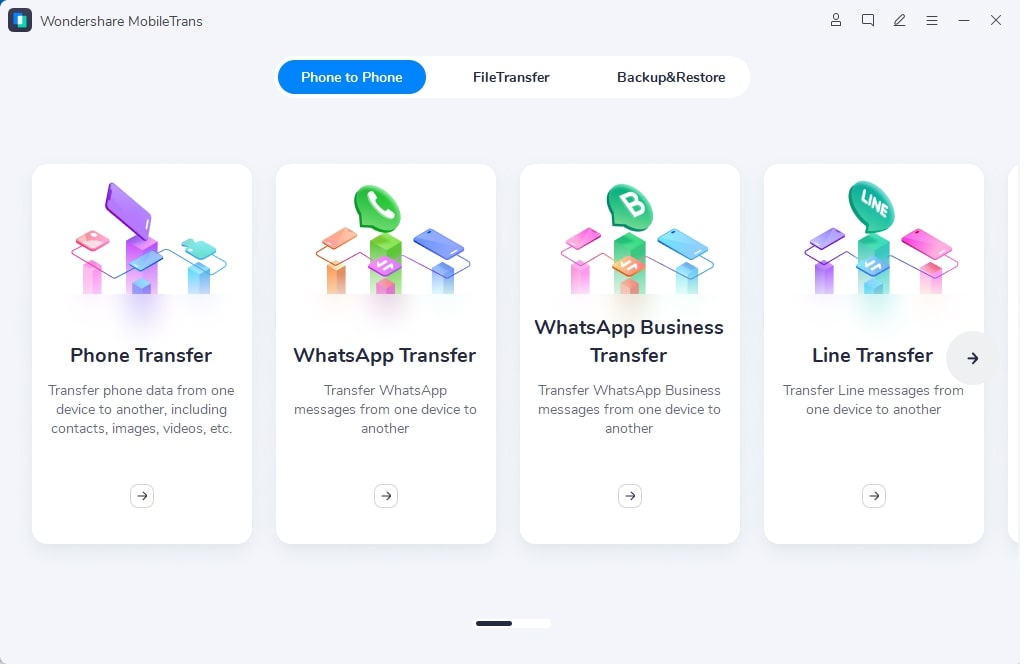
Используя правильные USB-кабели, подключите Android и iPhone к компьютеру. Убедитесь, что соединение является безопасным и непрерывным, чтобы гарантировать успешную передачу файлов данных.
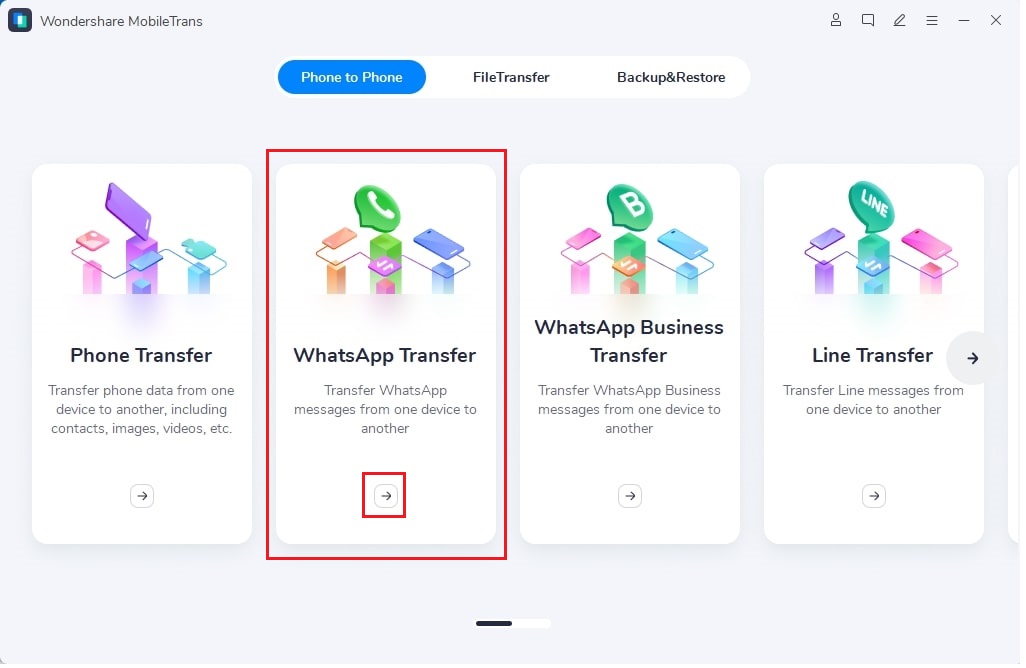
Шаг 4: Начните процесс передачи данных
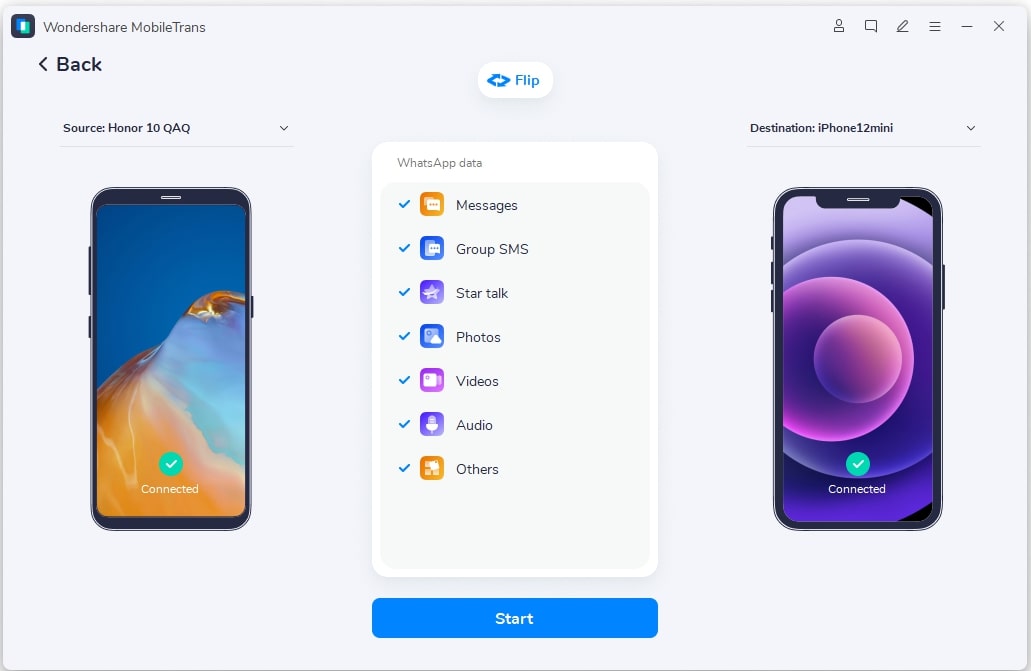
Затем нажмите кнопку Пуск, чтобы начать передачу резервной копии WhatsApp с Android на iPhone через ПК с помощью MobileTrans – WhatsApp Transfer. Процесс займет некоторое время, в зависимости от размера файла.
На этом этапе очень важно обеспечить, чтобы USB-соединение оставалось нетронутым и стабильным для бесперебойного выполнения процесса резервного копирования.
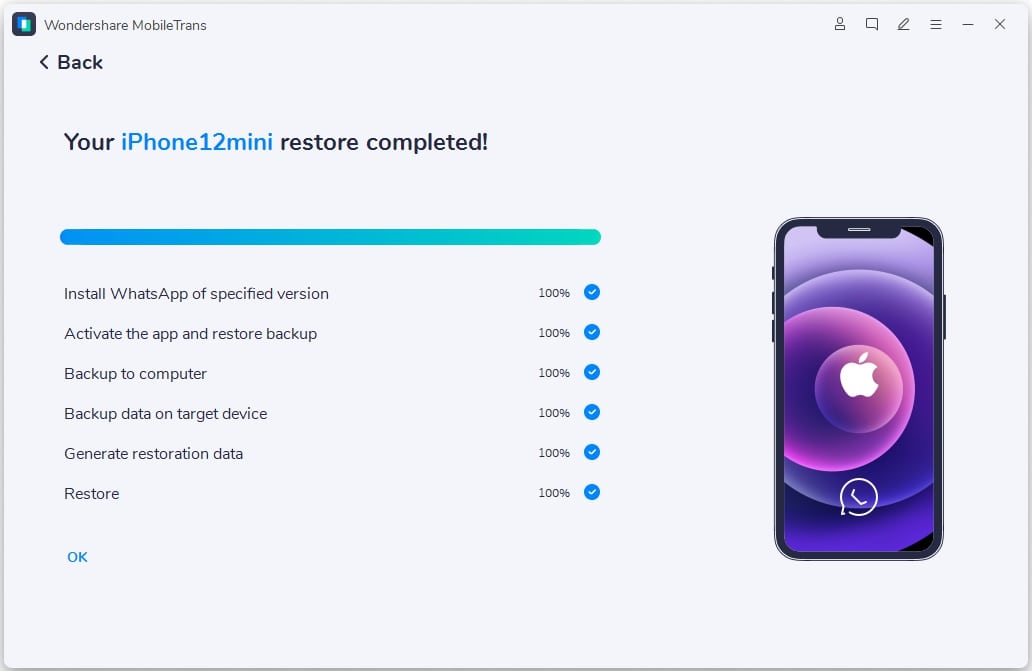
Вывод
Чтобы закончить, я считаю, что эта статья будет полезна, когда вам нужно загрузить резервную копию WhatsApp с Google Диска. Этот процесс прост для телефонов Android.
Наконец, убедитесь, что вы используете MobileTrans – WhatsApp Transfer для восстановления резервной копии WhatsApp на iPhone и широко делитесь ею с окружающим миром!
Как на Google Drive найти резервную копию WhatsApp
Истечение срока хранения информации
Копии данных хранятся до тех пор, пока мобильным устройством активно пользуются. Если неактивность будет более двух недель, рядом с названием копии будет отображаться срок, до которого она будет храниться. Как только заданный период истечет, файлы удалятся.
Как скачать и перенести копии с Гугл Диска на другое хранилище
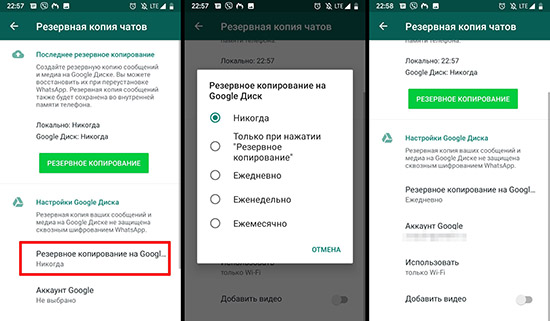
В облачном хранилище Google Диск будет храниться резервная копия, соответственно, пользователь сможет достать информацию для переноса на телефон. Что потребуется сделать:
Так создается резервная информация, которая будет храниться либо на:
- диске гугл;
- флеш-карте памяти;
- во внутренней памяти смартфона.
Если пользователь решил сменить свой мобильный телефон, он может не переживать о потери переписки. Имеется возможность скачать и перенести нужную информацию на новый гаджет.
На гугл диске хранится резервная копия WhatsApp, соответственно, имеется возможность перенести историю на другой телефон, без особых проблем. Механизм действий следующий:
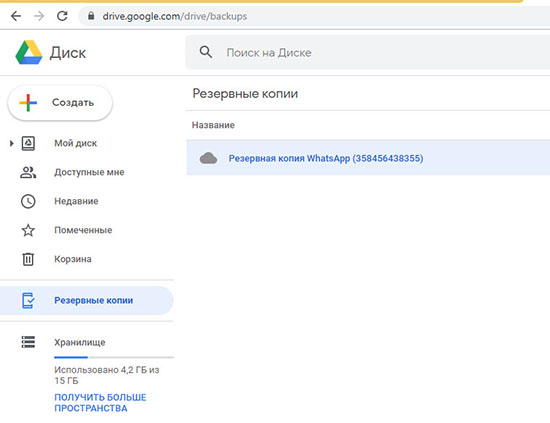
Если не удается найти резервную копию whatsapp на гугл диске, важно убедиться, что:
- аккаунт гугл загружен и установлен в гаджете;
- на диски хватает места для резервной копии;
- имеется на телефоне достаточный трафик Интернета для WhatsApp и сервиса Google.
Можно попробовать вытащить резервную копию через другую сеть, например, использовать Wi-Fi.
В целом, особых проблем с созданием и переносом резервной копии WhatsApp, нет. Чтобы все нужные данные были сохранены, следует придерживаться общих правил, описываемых выше.
Часть 1: Как восстановить резервную копию whatsapp с гугл диска на iphone?
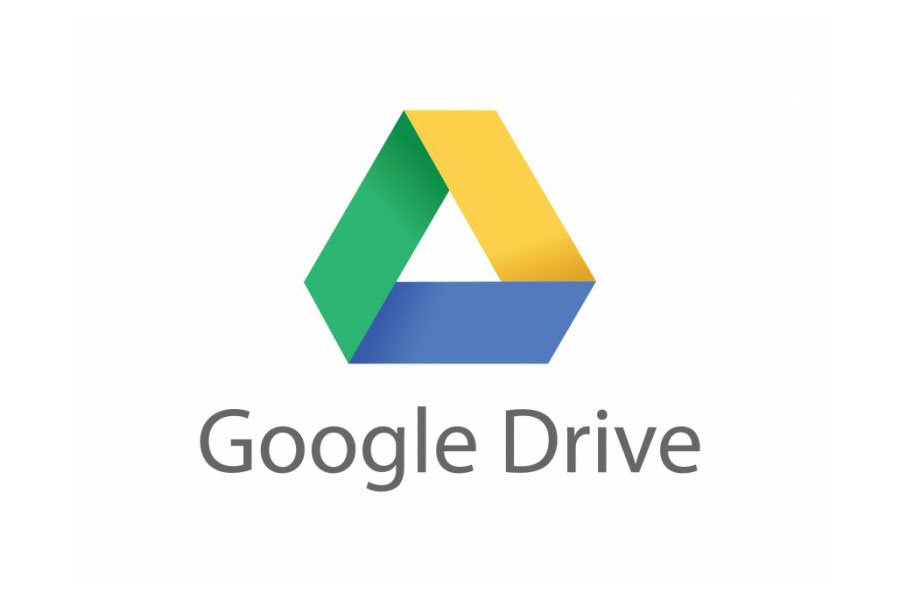
Чтобы настроить сохранение резервных копий, нужно сделать следующее:
- Войдите в аккаунт гугл на вашем устройстве;
- Установите на своем устройстве сервисы Google Play;
- Проверьте, достаточно ли памяти на вашем устройстве для того, чтобы создать резервную копию;
- Проверьте скорость и стабильность Интернета;
Теперь перейдите к настройке резервного копирования на гугл диске:
- Шаг 1. Откройте приложение WhatsApp на вашем устройстве;
- Шаг 2. Кликните на «Другие опции», далее зайдите в «Настройки», затем в «Чаты», потом в «Резервная копия»;
Шаг 3. Выберите частоту резервного копирования, которая вам необходима;

Для того, чтобы управлять резервным копированием, необходимо выполнить следующие шаги:
- Перейдите на страницу drive.google.com.
- В левом нижнем углу нажмите на число под названием раздела "Хранилище";
- В правом верхнем углу нажмите «Резервные копии»;
- Выберите необходимый вариант:
- Для того, чтобы посмотреть информацию о резервной копии, кликните на нее правой кнопкой мыши , далее нажмите на "Просмотр"
- Для того, чтобы удалить резервную копию, кликните на нее правой кнопкой мыши , далее выберите "Удалить резервную копию"
Вот как восстановить резервную копию WhatsApp с Google Диска:
Шаг 1. Откройте WhatsApp;
Шаг 2. При появлении запроса, как и положено, подтвердите свой существующий номер телефона;
Шаг 3. Нажмите Кнопку Восстановить;
Шаг 4. Когда восстановление будет завершено, нажмите Далее;
Шаг 5. Так же, как и в первый раз, настройте свой профиль;
Шаг 7. Нажмите Продолжить.
Теперь, после входа в систему еще раз, вы можете получить доступ к WhatsApp со всеми его данными нетронутыми.
Часть 2: Как перенести резервное копирование WhatsApp с Android на iPhone напрямую?
Теперь рассмотрим программу от Tenorshare iCareFone for WhatsApp Transfer. Она является одной из лучших программ для управления файлами на iOS, делает возможным быстро и удобно управлять вашими данными, что позволяет всем юзерам продукции Apple легко обмениваться файлами на iOS-устройствах.
![icarefone]()
С помощью iCareFone Вы можете легко создавать резервные копии iPhone / iPad / iPod. Утилита предоставляет высокую скорость и большое количество вариантов резервного копирования. С этого момента Вы можете забыть об iTunes / iCloud.
iCareFone for WhatsApp Transfer позволяет быстро и точно выполнить полное восстановление резервной копии WhatsApp и WhatsApp Business на iPhone, iPad, Android.
1-клик для передачи WhatsApp с iPhone на Android или iPhone
Чтобы перенести данные резервной копии WhatsApp с андроида на айфон легко и быстро, необходимо выполнить следующие шаги:
- Шаг 1 Зайдите на сайт Tenorshare ;
- Шаг 2 Скачайте iCareFone for WhatsApp Transfer;
- Шаг 3 Дождитесь окончания скачивания;
- Шаг 4 Установите программу на свой ПК;
Шаг 5 На главной странице программы выберите WhatsApp;
![социальное приложение]()
Преимущества iCareFone for WhatsApp Transfer:
![восстановить данные]()
- Более понятный и легкий интерфейс, а значит и простой в использовании для пользователей, в отличии от iTunes и iCloud.
- Выборочный перенос данных. Вы можете сами выбирать те данные, которые необходимо перенести.
- Безопасное восстановление. Отсутствие риска потери данных после восстановления с помощью iCareFone.
- Отсутствие ограничений для Apple ID. Обмен файлами между устройствами без ограничений Apple ID.
- 1- клик Синхронизация. Переносите Ваши фотографии и другие медиафайлы, такие как музыка или видео, всего одним щелчком мыши.
- Бесплатное резервное копирование. Лучший способ резервного копирования Вашего устройства без каких-либо ограничений. Все действительно так просто.
Заключение
Читайте также: